 Tutorial mudah alih
Tutorial mudah alih
 iPhone
iPhone
 Cara menggunakan Tindakan Susulan dalam apl Mel pada iPhone, iPad dan Mac
Cara menggunakan Tindakan Susulan dalam apl Mel pada iPhone, iPad dan Mac
Cara menggunakan Tindakan Susulan dalam apl Mel pada iPhone, iPad dan Mac
Memandangkan jumlah e-mel yang besar yang kami hantar, sukar untuk mengesahkan sama ada semua respons telah diterima. Ingat, jika anda tidak menerima balasan kepada e-mel yang anda hantar, anda boleh menggunakan ciri Susulan dalam Apple Mail.
Apakah itu "Susulan" dalam Apple Mail? Bagaimana untuk menggunakan Susulan dalam Apple Mail Bagaimana untuk mematikan Susulan dalam Apple MailApakah Susulan dalam Apple Mail?
Susulan e-mel dalam Apple Mail telah diperkenalkan dalam iOS 16, iPadOS 16 dan macOS Ventura. Ciri ini dihidupkan secara lalai, menjadikannya mudah untuk anda mencubanya.
Jika anda tidak menerima balasan tiga hari selepas menghantar e-mel, e-mel itu akan kembali secara automatik ke bahagian atas peti masuk anda. Selain itu, anda boleh memilih pilihan "Susulan" untuk menghantar mesej susulan.
E-mel baharu kemudiannya akan dibuka dengan kandungan e-mel sebelumnya dalam kandungan, termasuk tarikh dan masa asalnya dihantar. Penerima ditambah secara automatik pada medan "Kepada", dengan baris subjek bermula dengan "Balas kepada:". Kemudian anda hanya menambah mesej baharu dan menghantar e-mel serta-merta.
Ciri ini akan memberi anda peringatan ringkas bahawa anda belum menerima balasan lagi supaya anda boleh membuat susulan.
Cara Menggunakan Susulan dalam Apple Mail
Jika anda ingin memanfaatkan ciri Susulan dalam Apple Mail, anda boleh melakukannya dengan mudah pada iPhone, iPad dan Mac anda.
Gunakan Tindakan Susulan dalam Mel pada iPhone dan iPad
Ingat, anda tidak akan melihat e-mel atau cadangan susulan dalam peti masuk anda sehingga tiga hari selepas anda menghantarnya.
Apabila anda menemui e-mel, anda akan melihat "Susulan" di sebelah kanan e-mel dalam senarai dan di bawah tajuk e-mel. Klik "Ikuti" dan e-mel baharu akan dibuka yang mengandungi mesej asal dan penerima (seperti yang dinyatakan sebelum ini). Tambah mesej lain dan hantar e-mel seperti e-mel lain. Jika anda tidak mengambil sebarang tindakan pada e-mel, ia akan hilang daripada peti masuk anda dalam masa sehari. Tetapi anda boleh mengabaikan cadangan "Susulan" jika anda mahu. Leret dari kanan ke kiri pada mesej dalam senarai dan ketik tiga titik. Kemudian, pilih Kosongkan cadangan susulan.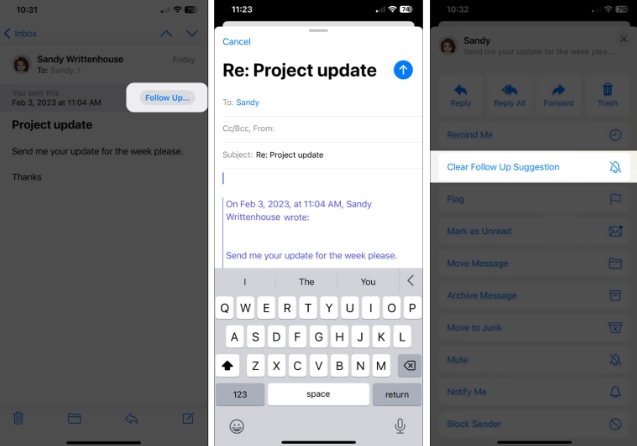
Gunakan Susulan dalam Mel pada Mac
Ciri Susulan dalam Mel pada Mac berfungsi sama seperti yang dilakukan pada iPhone dan iPad.
Selepas tiga hari tiada balasan, anda akan melihat e-mel anda yang dihantar di bahagian atas peti masuk anda dan butang "Ikuti" di kawasan berlorek di atas tajuk. Klik "Ikuti" untuk menambahkan mesej anda pada e-mel dan menghantarnya. Sekali lagi, anda akan melihat mesej asal dalam kandungan dan penerima dalam medan "Kepada".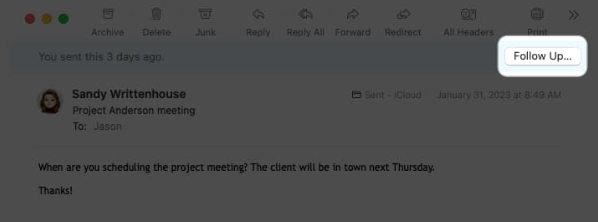 Anda boleh mengabaikan cadangan "Susulan" dan e-mel akan dipadamkan daripada peti masuk anda dalam masa sehari. Sebagai alternatif, leret mesej ke kanan pada senarai untuk mengabaikannya secara rasmi.
Anda boleh mengabaikan cadangan "Susulan" dan e-mel akan dipadamkan daripada peti masuk anda dalam masa sehari. Sebagai alternatif, leret mesej ke kanan pada senarai untuk mengabaikannya secara rasmi. 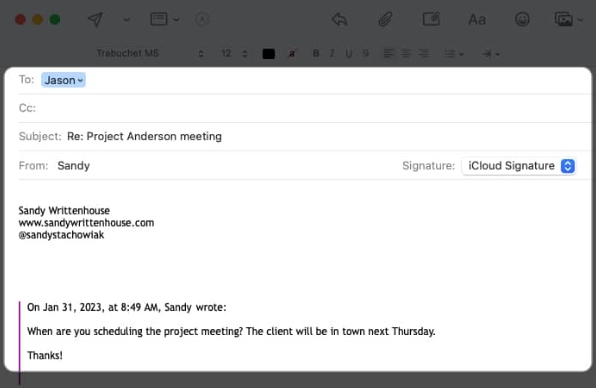
Cara mematikan Susulan dalam Apple Mail
Jika anda mendapati ciri Susulan Mel Apple tidak membantu, anda boleh melumpuhkannya pada satu atau semua peranti anda.
Matikan Susulan pada iPhone dan iPad
Hanya dalam beberapa langkah, anda boleh mematikan cadangan Susulan pada iPhone dan iPad.
Buka apl Tetapan. Pilih "Mel". Matikan suis "Cadangan susulan" dalam bahagian "Mesej".Matikan Susulan pada Mac
Melumpuhkan Tindakan Susulan dalam Mel pada Mac adalah sama mudah.
Buka apl Mel. Pilih "Mel" dalam bar menu → pilih "Tetapan". Pergi ke tab Umum. Nyahtanda kotak semak Dayakan cadangan susulan mesej .Susulan dengan peringatan berguna!
Jika anda sering perlu membuat susulan pada e-mel yang anda hantar, ciri susulan Apple Mail boleh memberi anda cara yang mudah untuk mengingati apabila anda perlu.
Apakah pendapat anda tentang ciri Susulan dalam Apple Mail? Adakah anda akan membiarkannya didayakan dan mencubanya, atau mematikannya dan membuat susulan sendiri? Beritahu kami!
Untuk ciri apl Mel lain, lihat petua kami untuk menggunakan Apple Mail seperti profesional.
Atas ialah kandungan terperinci Cara menggunakan Tindakan Susulan dalam apl Mel pada iPhone, iPad dan Mac. Untuk maklumat lanjut, sila ikut artikel berkaitan lain di laman web China PHP!

Alat AI Hot

Undress AI Tool
Gambar buka pakaian secara percuma

Undresser.AI Undress
Apl berkuasa AI untuk mencipta foto bogel yang realistik

AI Clothes Remover
Alat AI dalam talian untuk mengeluarkan pakaian daripada foto.

Clothoff.io
Penyingkiran pakaian AI

Video Face Swap
Tukar muka dalam mana-mana video dengan mudah menggunakan alat tukar muka AI percuma kami!

Artikel Panas

Alat panas

Notepad++7.3.1
Editor kod yang mudah digunakan dan percuma

SublimeText3 versi Cina
Versi Cina, sangat mudah digunakan

Hantar Studio 13.0.1
Persekitaran pembangunan bersepadu PHP yang berkuasa

Dreamweaver CS6
Alat pembangunan web visual

SublimeText3 versi Mac
Perisian penyuntingan kod peringkat Tuhan (SublimeText3)

Topik panas
 OEX Laman Web Rasmi IOS Langsung Masukkan Portal Log Masuk Apple Platform OEX Platform Apple
Jul 03, 2025 pm 02:06 PM
OEX Laman Web Rasmi IOS Langsung Masukkan Portal Log Masuk Apple Platform OEX Platform Apple
Jul 03, 2025 pm 02:06 PM
Platform OEX adalah platform perdagangan aset digital yang sangat ditonton, menyediakan pengguna dengan pengalaman perdagangan yang selamat, mudah dan cekap. Di sini, anda boleh membeli, menjual dan berdagang dengan pelbagai mata wang digital arus perdana seperti Bitcoin dan Ethereum, dan menikmati perkhidmatan derivatif kewangan yang kaya yang disediakan oleh platform.
 Bagaimana untuk memuat turun versi iOS aplikasi Ethereum? Arahan untuk menggunakan aplikasi laman web rasmi Ethereum
Jul 04, 2025 am 11:48 AM
Bagaimana untuk memuat turun versi iOS aplikasi Ethereum? Arahan untuk menggunakan aplikasi laman web rasmi Ethereum
Jul 04, 2025 am 11:48 AM
Aplikasi Ethereum rasmi tidak wujud, pengguna iOS boleh menguruskan ETH melalui dompet cryptocurrency atau aplikasi pertukaran. Aplikasi arus perdana yang disyorkan termasuk: 1. Binance, dompet Web3 yang kuat dan bersepadu, sesuai untuk perdagangan dan defi; 2. Okx, dengan pengalaman lancar dan integrasi Web3, menyokong DEFI dan NFT; 3. Metamask, sebagai dompet bukan kustodial teras, adalah alat yang diperlukan untuk menghubungkan platform DEFI dan NFT; 4. Huobi (HTX), menyediakan pasangan perdagangan yang kaya dan derivatif kewangan, sesuai untuk pengguna lama; 5. Dompet amanah, antara muka mudah, sesuai untuk dompet bukan kustodial baru; 6. Gate.io, sesuai untuk meneroka mata wang yang baru muncul
 Cara menggunakan iPad sebagai paparan kedua untuk Mac
Jul 03, 2025 am 01:01 AM
Cara menggunakan iPad sebagai paparan kedua untuk Mac
Jul 03, 2025 am 01:01 AM
Untuk menggunakan iPad sebagai sub-skrin MAC, anda boleh menggunakan fungsi sidecar. Langkah -langkah adalah seperti berikut: Pertama, pastikan peranti memenuhi keperluan (Mac akan menjalankan Macoscatalina dan ke atas selepas 2016, dan iPad memerlukan iPados13 atau ke atas); Kemudian pergi ke "Tetapan Sistem"> "paparan" pada Mac, klik "Tambah Monitor" dan pilih iPad untuk menyambung; Sekiranya ia tidak dapat menyambung, anda perlu menyemak sama ada Wi-Fi dan Bluetooth berada, dan pastikan kedua-dua peranti berada dalam persekitaran rangkaian yang sama. Dari segi mod sambungan, Wireless sesuai untuk kerja pejabat harian tetapi mungkin mengalami kelewatan, sementara Wired lebih stabil dan menyokong pengecasan. Mod paparan dibahagikan kepada dua jenis: lanjutan dan pencerminan. Adalah disyorkan untuk menggunakan mod lanjutan untuk meningkatkan kecekapan kerja. Di samping itu, ia juga boleh dicapai melalui keutamaan
 Cara membuat kumpulan hubungan di iPhone
Jul 13, 2025 am 01:17 AM
Cara membuat kumpulan hubungan di iPhone
Jul 13, 2025 am 01:17 AM
iPhone tidak menyokong membuat kumpulan hubungan secara langsung dalam aplikasi buku alamat, tetapi fungsi yang serupa dapat dicapai melalui kaedah berikut: 1. Gunakan fungsi "kumpulan" dalam aplikasi buku alamat, klik "Edit"> "Tambah Kumpulan" untuk membuat kumpulan tersuai; 2. Tambah setiap kenalan ke kumpulan yang sepadan dengan mengeditnya; 3. Jika anda perlu menghantar mesej kumpulan, anda boleh membuat perbualan berbilang orang baru dalam aplikasi maklumat; 4. Gunakan iCloud atau Gmail untuk menyegerakkan kumpulan yang ditandakan untuk memudahkan pengurusan sejumlah besar kenalan pada komputer. Kaedah ini digunakan bersempena dengan pengurusan kumpulan hubungan yang cekap.
 Bagaimana mencari fail besar di Mac saya?
Jul 01, 2025 am 12:06 AM
Bagaimana mencari fail besar di Mac saya?
Jul 01, 2025 am 12:06 AM
Untuk membebaskan ruang penyimpanan MAC, anda boleh menggunakan tiga kaedah untuk mencari dan memproses fail besar: 1. Gunakan alat pengurusan penyimpanan sistem sendiri untuk melihat senarai "Big File" dalam "Mengenai Native" - "Penyimpanan"; 2. Tetapkan saiz fail dan masa pengubahsuaian dalam pencari untuk mencari fail besar; 3. Gunakan alat pihak ketiga seperti Daisydisk, Omnidisksweeper atau datuk untuk mengimbas dan menggambarkan penggunaan cakera. Setiap kaedah mempunyai kelebihan tersendiri, alat sistem mudah dan pantas, Finder menyediakan pilihan carian yang lebih tepat, dan perisian pihak ketiga menyediakan fungsi analisis yang lebih kuat. Ingatlah untuk membersihkan Wastebasket selepas memadamkannya untuk mengelakkan ruang yang tinggal.
 Bagaimana untuk menyediakan perkongsian fail antara dua Mac pada rangkaian yang sama?
Jul 14, 2025 am 12:08 AM
Bagaimana untuk menyediakan perkongsian fail antara dua Mac pada rangkaian yang sama?
Jul 14, 2025 am 12:08 AM
Untuk berkongsi fail antara dua MAC pada rangkaian yang sama, mula -mula pastikan kedua -dua peranti disambungkan ke LAN yang sama, kemudian membolehkan perkongsian fail pada hos, menetapkan folder yang dikongsi dan keizinan akses, dan kemudian sambungkan dari Mac lain melalui sidebar akses atau masukkan alamat SMB secara manual, dan akhirnya anda boleh menyemak imbas atau memindahkan fail. Masalah biasa termasuk menunggu atau memulakan semula rangkaian apabila peranti tidak dapat ditemui. Jika kebenaran tidak betul, anda perlu menyemak nama pengguna, kata laluan dan tetapan perkongsian. Jika sambungan gagal, anda boleh mencuba alamat SMB. Jika blok firewall, anda boleh menutup ujian sementara.
 Mengapa tetikus bluetooth saya tertinggal atau gagap di Mac saya?
Jul 03, 2025 am 12:11 AM
Mengapa tetikus bluetooth saya tertinggal atau gagap di Mac saya?
Jul 03, 2025 am 12:11 AM
Latensi atau lag pada tetikus Bluetooth pada Mac biasanya disebabkan oleh pelbagai faktor, termasuk gangguan tanpa wayar, bateri yang rendah, masalah sistem, atau beban sambungan pelbagai peranti. 1. Gangguan peranti wayarles: Simpan Mac dan tetikus dari sumber gangguan seperti router, peranti USB3.0, atau menukar Wi-Fi ke band 5GHz. 2. Tahap bateri tetikus tidak mencukupi: periksa status bateri dan gantikan bateri melalui tetapan sistem atau cahaya penunjuk tetikus sendiri. 3. Sistem atau pemacu Bluetooth tidak dikemas kini: Pergi ke tetapan sistem untuk mengemas kini macOS dan cuba menetapkan semula modul Bluetooth melalui menu debug. 4. Terlalu banyak peranti Bluetooth: Putuskan sambungan peralatan yang tidak digunakan, atau gunakan penyesuai USB Bluetooth untuk berkongsi beban. Secara beransur -ansur memeriksa masalah di atas secara berkesan dapat menyelesaikan fenomena lag tetikus.
 Cara menggunakan papan kekunci Windows pada Mac
Jul 08, 2025 am 12:12 AM
Cara menggunakan papan kekunci Windows pada Mac
Jul 08, 2025 am 12:12 AM
Apabila menaip pada MAC menggunakan papan kekunci Windows, kekunci Win sepadan dengan kekunci arahan dan kekunci ALT sepadan dengan kunci pilihan; 1. Memahami pemetaan utama: Kunci Win menggantikan kekunci arahan untuk kekunci pintasan yang biasa digunakan seperti C/V, Kunci ALT menggantikan kunci pilihan untuk input simbol khas, dan kunci alt yang betul boleh dipetakan untuk mengawal atau fungsi lain; 2. Laraskan pemetaan papan kekunci boleh disesuaikan melalui tetapan sistem atau alat ketiga pihak Karabiner-elemen; 3. Dari segi kunci fungsi dan sokongan utama multimedia, kunci F perlu digunakan dengan kekunci FN, kecerahan dan fungsi kelantangan lalai dapat diselaraskan, dan beberapa kekunci pintasan jenama tidak serasi dan perlu disesuaikan; 4. Perbandingan utama pintasan biasa termasuk salinan dan tampal.






